Comment se souvenir automatiquement de l'exécution des applications de votre dernière session sous Ubuntu 14.04

Vous avez configuré les programmes dont vous avez besoin. Vos fenêtres sont arrangées juste. Ensuite, quelque chose d'autre exige votre attention et vous devez vous arrêter. Pas de soucis. Vous pouvez faire en sorte qu'Ubuntu mémorise toutes vos applications en cours et les restaure la prochaine fois que vous vous connectez.
Pour qu'Ubuntu se souvienne des applications que vous avez lancées dans votre session actuelle et les restaure la prochaine fois que vous vous connectez, vous utiliserez dconf -éditeur. Cet outil remplace l'éditeur gconf disponible dans les versions précédentes d'Ubuntu mais n'est pas disponible par défaut. Pour installer l'éditeur dconf, consultez les instructions de cet article.
REMARQUE: Lorsque nous disons de taper quelque chose dans cet article et qu'il y a des guillemets autour du texte, NE tapez PAS les guillemets, sauf indication contraire. Une fois l'éditeur dconf installé, cliquez sur le bouton Dash situé en haut de la barre Unity Launcher
Commencez à taper "dconf editor" dans le champ de recherche. Lorsque l'élément "Editeur dconf" s'affiche, cliquez sur l'icône pour lancer l'outil
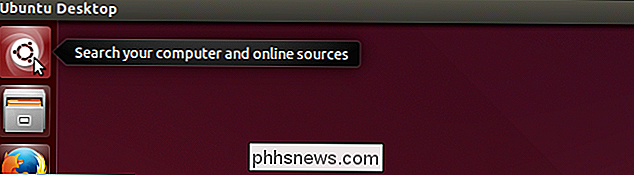
Dans la fenêtre "Editeur dconf", cliquez sur la flèche droite à côté de "org" dans le volet gauche pour développer cette branche de l'arbre.
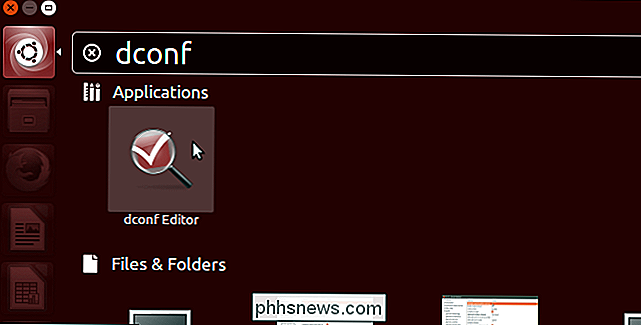
Sous "org", cliquez sur la flèche droite en regard de "gnome".
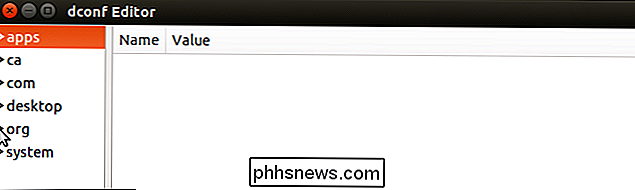
Sous "gnome", cliquez sur "gnome-session." Dans le volet de droite, cochez la case "sauvegarde automatique" pour activer l'option.
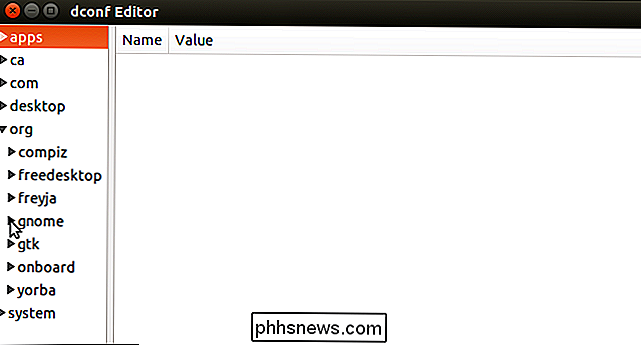
Fermez l'éditeur "dconf" en cliquant sur le bouton "X" dans le coin supérieur gauche de la fenêtre
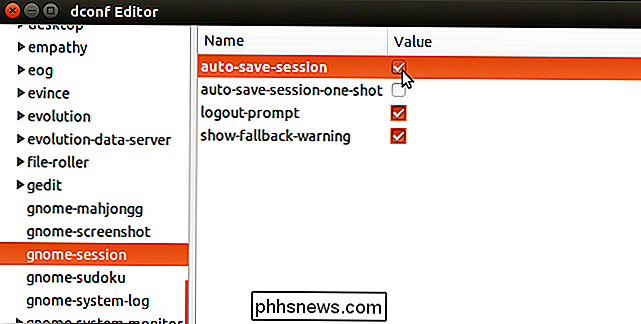
La prochaine fois que vous vous déconnectez et que vous vous reconnectez, les applications seront restaurées.
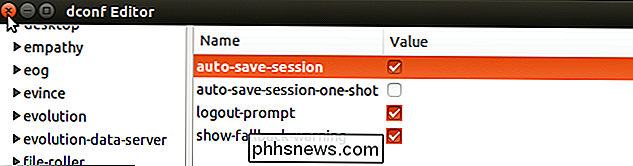

Comment créer une liste de vos programmes installés sous Windows
Réinstaller Windows est un bon moyen de résoudre des problèmes sérieux avec votre ordinateur, ou simplement d'obtenir une nouvelle version. Mais avant de réinstaller Windows, vous devriez faire une liste des programmes que vous avez actuellement installés sur votre PC afin que vous sachiez ce que vous voulez réinstaller sur le nouveau système.

Comment diffuser des jeux Xbox One sur votre PC Windows 10
Windows 10 inclut la possibilité de diffuser vos jeux Xbox One sur l'application Xbox de votre PC. C'est une fonctionnalité assez cool dont nous parlerons plus aujourd'hui. Si vous possédez une Xbox One, vous ne réalisez peut-être pas que vous pouvez diffuser vos jeux sur votre PC Windows 10 sans logiciel ou matériel supplémentaire.



